¿Cómo solucionar errores comunes de inicio de sesión de WordPress? (Con vídeo)
Publicado: 2019-11-13
Última actualización - 8 de julio de 2021
WordPress es uno de los sistemas de gestión de contenido más comunes del mundo. Una de las razones de su popularidad es la facilidad con la que incluso los principiantes pueden manejarlo bien. Además, WordPress ofrece una gran flexibilidad para la personalización, ya que brinda un gran margen para modificar el código y agregar extensiones. Aunque es bastante fácil de administrar, WordPress ocasionalmente presenta algunos desafíos para los principiantes con ciertos errores. Un tipo de error que los usuarios de WordPress encuentran con frecuencia son los errores de inicio de sesión. En este artículo, discutiremos cómo solucionar los errores comunes de inicio de sesión de WordPress.
Contraseña perdida
Esto le puede pasar a cualquier usuario de WordPress, sin embargo, puede causar algunos problemas. WordPress ofrece un conjunto de soluciones para solucionar este error. Veremos algunos de estos aquí en este artículo.
Haga clic en "¿Perdió su contraseña?" Enlace
Si ha olvidado su contraseña, puede hacer clic en este enlace en la ventana de inicio de sesión y se le enviará un enlace de restablecimiento de contraseña a su correo electrónico registrado. Esta es una de las soluciones más fáciles cuando ha perdido u olvidado su contraseña. Sin embargo, si no puede acceder a la identificación de correo electrónico registrada, esto no será de mucha ayuda.
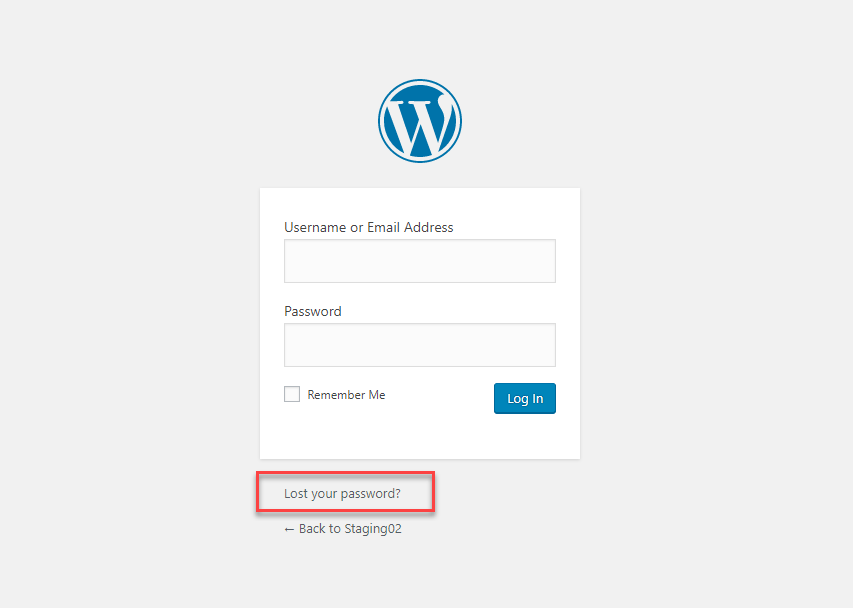
Cambiar la contraseña en el perfil de usuario
Ahora, si aún tiene acceso de administrador a WordPress y uno de los usuarios tiene un problema con el inicio de sesión, puede ir al perfil y cambiar la contraseña. Simplemente vaya al perfil de usuario, desplácese hacia abajo hasta la sección Administración de cuentas y haga clic en el botón Generar contraseña. WordPress generará automáticamente una contraseña segura, que puede conservar o escribir una nueva.

Actualizar a través de la línea de comandos de MySQL
Si se siente cómodo con la codificación, puede usar una cadena MD5 de su contraseña. Puede obtener esto mediante una variedad de opciones. Simplemente acceda a esta herramienta, cree una clave con Python o cree un archivo llamado wp.txt con nada más que la contraseña. Con las versiones más nuevas de MySQL, puede usar MySQL mismo para crear el hash MD5 por usted. Inicie sesión en su MySQL y seleccione la base de datos de WordPress. Busque la identificación de usuario y actualice la cadena MD5 con la contraseña.
A través de phpMyAdmin
Si tiene acceso a phpMyAdmin, también puede actualizar la contraseña utilizando esta estrategia. Sin embargo, WordPress aconseja que solo los usuarios avanzados intenten esto. Si es desarrollador, puede encontrar los pasos para cambiar la contraseña a través de phpMyAdmin aquí.
A través de FTP
También puede actualizar la contraseña a través de FTP si tiene derechos de administrador. Puede iniciar sesión en el sitio a través de FTP y descargar el archivo functions.php del tema. Incluya la siguiente línea en este archivo justo después del primer <?php
wp_set_password( 'password', 1 );
Ingrese la nueva contraseña para el usuario administrador y vuelva a cargar el archivo. Una vez que pueda volver a iniciar sesión en su sitio, elimine esta línea de código o se restablecerá la contraseña para cada carga de página.
Uso de un script de restablecimiento de contraseña de emergencia
Esta es una opción que puede probar si ninguna de las otras opciones funciona. Es mejor ayudar a un experto a realizar esto si eres un principiante de WordPress. Los pasos para restablecer la contraseña usando este script PHP se detallan aquí.
Acceso revocado
A veces, incluso si tiene la contraseña correcta, es posible que no pueda iniciar sesión correctamente en el administrador de WordPress. Esto probablemente se deba a que el administrador revocó su acceso de usuario. Es una probabilidad si solo eres un usuario ocasional del sitio. El administrador del sitio debe haberle proporcionado previamente un acceso temporal y debe haberlo revocado más tarde. O bien, también se debe haber eliminado todo el perfil de usuario. Si no puede restablecer la contraseña con el enlace Perdió su contraseña, es mejor comunicarse con el administrador del sitio para configurar un nuevo perfil.
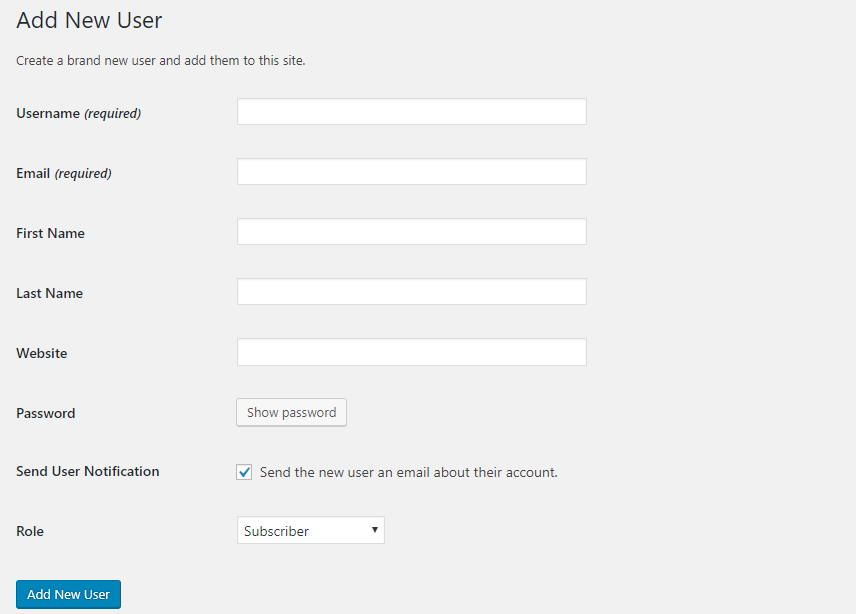
cookies del navegador
A veces, las cookies se bloquean en su navegador y eso puede provocar un error de inicio de sesión de WordPress. Para solucionar problemas, simplemente puede asegurarse de que las cookies estén habilitadas en su navegador y luego borrar las cookies y el caché.
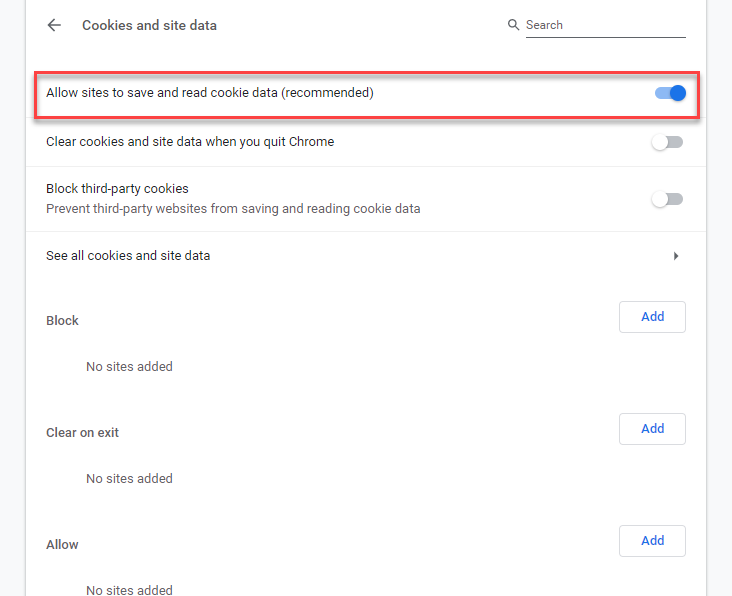
Archivo de inicio de sesión dañado o archivo .htaccess
A veces, el error de inicio de sesión de WordPress se debe a un archivo dañado. Una de las posibilidades es que el archivo wp-login esté dañado.
Si vuelve a instalar este archivo, podrá resolver el problema. Básicamente, deberá eliminar el archivo wp-login de su servidor y luego cargar una nueva copia descargando WordPress nuevamente.
También puede editar el archivo wp-login yendo a la sección 'case retrievepassword'. Aquí, puede reemplazar $user_login = $user_data["user_login"]; with $user_login = $user_data->user_login;

El error de inicio de sesión de WordPress también puede deberse a un archivo .htaccess dañado. Si este es el caso, puede eliminar el archivo .htaccess dañado y resolver el problema. Veamos cómo puedes manejar esto. Encuentre el archivo .htaccess en su sitio web a través de FTP o administrador de archivos. Cree una copia del archivo y elimine el original. Intenta iniciar sesión en WordPress. Si puede iniciar sesión ahora, puede asumir con seguridad que el problema se debió a un archivo .htaccess dañado. Ahora, simplemente puede ir a Configuración > Enlaces permanentes y hacer clic en el botón Guardar cambios para restaurar el archivo .htaccess en el servidor.
Cambios en el sitio web
Cualquier cambio reciente realizado en el sitio también puede ser una causa de errores de inicio de sesión de WordPress. Los siguientes cambios en su sitio web pueden impedir que los usuarios inicien sesión sin problemas en su sitio.
- Certificado SSL instalado recientemente
- Un complemento de seguridad que le pedía que cambiara la dirección de wp-login o wp-admin.
- Creó un multisitio y cambió el nombre de la red o la dirección del subsitio.
Puede verificar que todos estos detalles sean correctos iniciando sesión en phpMyAdmin.
Redirección de WordPress
Si la URL de su dirección de WordPress o la URL de la dirección del sitio son incorrectas, puede crear un problema con el inicio de sesión. Ni siquiera podrá acceder al área de administración para corregir el error. Cualquier migración o movimiento reciente del núcleo de WordPress a un subdirectorio podría causar el problema.
Si sospecha que esta podría ser la razón del problema de inicio de sesión, puede solucionarlo siguiendo el siguiente paso.
Verifique el valor de siteurl en la tabla wp-options en la base de datos de WordPress. Corrígelo si te parece incorrecto. Ahora, abra wp-login.php en un editor de texto y elimine las siguientes líneas
if ( dirname( 'http://' . $_SERVER['HTTP_HOST'] . $_SERVER['PHP_SELF']) != get_settings('siteurl') )
update_option( 'siteurl', dirname('http://' . $_SERVER['HTTP_HOST'] . $_SERVER['PHP_SELF']) );
Después de cambiar su URL de WordPress, si no puede iniciar sesión o acceder a la base de datos, puede actualizar el archivo wp-login con el siguiente código para restablecer la dirección.
update_option( 'siteurl', 'http://your.domain.name/the/path' );
update_option( 'home', 'http://your.domain.name/the/path' );
Una vez que se actualiza la base de datos, puede eliminar estas líneas.
La pantalla blanca de la muerte
Es posible que haya encontrado este error si ha intentado realizar algunos cambios en el nivel de código cuando es realmente nuevo en el entorno de WordPress. Si agrega un fragmento de código de forma incorrecta en el backend, esto puede suceder. Veamos cómo puede solucionar el problema si encuentra este error.
Una opción sería volver al archivo que ha editado y detectar el error que cometió. Si no puede detectar el error, es posible que deba instalar WordPress nuevamente. O bien, puede revertir el sitio a una de las últimas copias de seguridad guardadas.
Una de las mejores formas de evitar recibir este error con frecuencia sería guardar una copia del archivo antes de realizar cambios en él.
Memoria insuficiente
Cuando intenta instalar un archivo que es demasiado grande para que su servidor lo procese, puede dar un error. Sin embargo, en la mayoría de los casos, no le impedirá iniciar sesión. Puede eliminar esos archivos del servidor y hacer que todo vuelva a funcionar correctamente.
Si desea evitar este error en el futuro, puede ajustar los límites máximos establecidos en el archivo wp-config.php. Busque la línea con 'wp_memory_limit' y cambie el valor predeterminado a un número más alto. Por ejemplo, si es 64M, auméntelo a 98M o 128M. Esto debería permitirle instalar el archivo sin problemas la próxima vez.
Conflicto de plugin o tema
Cuando instala un tema o complemento, puede haber conflictos que le impedirán iniciar sesión. En este caso, es importante identificar qué complemento o tema específico ha creado el problema y luego cambiarlo.
En el caso de los complementos, si ya sabe qué complemento ha creado el problema, es simple. Puede eliminar el complemento y el problema se resolverá. Sin embargo, si no tiene una idea clara de qué complemento ha causado el problema, debe deshabilitar todos los complementos. Puede hacerlo desde el panel de administración o accediendo a la carpeta /wp-content/plugins/ . Alternativamente, puede cambiar el nombre de la carpeta del complemento y volver a cambiarlo al original una vez que recupere la instalación de WordPress.
Si cree que el tema está causando un error de inicio de sesión, puede usar FTP para cambiar el nombre de la carpeta del tema activo ( /wp-content/themes/ ). Su sitio cambiará al tema predeterminado de WordPress ahora. Después de este paso, puede iniciar sesión en el administrador y cambiar el tema.
Si desea averiguar el motivo del problema con el tema, puede ejecutar el siguiente código mientras el tema aún se está ejecutando.
ini_set('display_errors','1');
ini_set('display_startup_errors','1');
error_reporting (E_ALL);
include('index.php');
?<
Problemas de conexión
A veces puede ver un "error al establecer una conexión". Esto podría deberse a problemas de conexión a Internet. Si ese no es el caso, podría haber un problema con su proveedor de servicios de alojamiento. Debe asegurarse de que el servidor no se enfrente a ningún tiempo de inactividad. Esto también podría ser una brecha de seguridad en su sitio que le impidió acceder a su sitio.
Mira el video que explica los errores comunes de WordPress y cómo solucionarlos.
Si probó todos los pasos anteriores y aún no puede iniciar sesión en su administrador de WordPress, puede intentar plantear un tema en los foros de soporte de WordPress. Espero que tenga una buena idea sobre cómo solucionar los errores comunes de inicio de sesión de WordPress. Por favor, déjenos un comentario si tiene alguna consulta.
Otras lecturas
- ¿Cómo instalar WordPress?
- Solución de problemas comunes de WordPress
